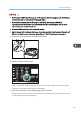Operation Manual
6. Wenn mehrere Vorlagen gescannt werden sollen, legen Sie die nächste Vorlage auf das
Vorlagenglas und drücken Sie dann auf [Ja]. Wiederholen Sie diesen Schritt, bis alle
Vorlagen gescannt sind.
7. Nachdem alle Vorlagen gescannt wurden, drücken Sie [Nein], um mit dem Senden der
gescannten Datei zu beginnen.
8. Prüfen Sie, ob "Bereit" auf dem Display angezeigt wird.
Die gescannte Datei wird im Root-Verzeichnis auf dem USB-Stick gespeichert.
9. Entfernen Sie den USB-Stick vom Gerät.
Achten Sie darauf, die Abdeckung des USB-Anschluss nach dem Gebrauch zu schließen.
• Um das Scannen abzubrechen, drücken Sie die Taste [Scanner] und anschließend die Taste
[Löschen/Stopp]. Die Scandateien werden verworfen.
•
Sie können das Gerät für das Scannen in Halbtönen oder Graustufen konfigurieren, indem Sie die
Einstellung [SW-Scanmodus] in den Scannereinstellungen ändern. Einzelheiten zum [SW-
Scanmodus] finden Sie auf S. 212 "Einstellungen der Scannerfunktionen".
• Wenn die Einstellung [Unbegrenzt Scannen] in den Scannereinstellungen aktiviert ist, können Sie
bei einem einzigen Scanvorgang Vorlagen wiederholt auf das Vorlagenglas legen. Einzelheiten zu
[Unbegrenzt Scannen] finden Sie auf S. 212 "Einstellungen der Scannerfunktionen".
• Wenn [Einzelseite/Mehrere Seiten] in den Scannereinstellungen auf [Mehrere Seiten] eingestellt
ist, können Sie mehrere Seiten scannen, die in einer einzigen PDF-oder TIFF-Datei mit allen Seiten
abgelegt werden. Wenn jedoch das Dateiformat JPEG ist, wird für jede gescannte Seite eine
einseitige Datei angelegt. Einzelheiten zu [Einzelseite/Mehrere Seiten] finden Sie auf S. 212
"Einstellungen der Scannerfunktionen".
• Wenn im ADF Papier gestaut ist, wird der Scanjob in Wartestellung gesetzt. Entfernen Sie das
gestaute Papier und scannen Sie die Vorlagen erneut, um den aktuellen Job abzuschließen. Starten
Sie hierbei bei der gestauten Seite. Einzelheiten zum Entfernen von gestautem Papier aus dem ADF
finden Sie auf S. 326 "Scanstaus beseitigen".
Grundlegende Bedienung
145